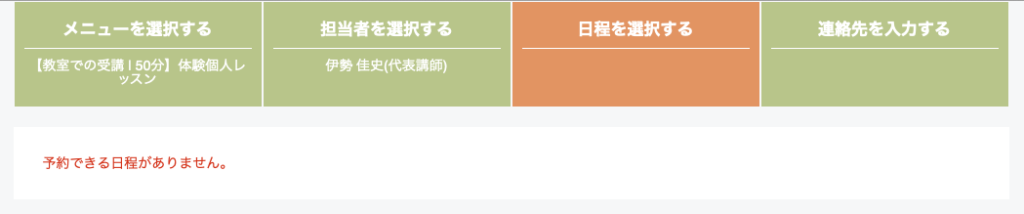iZotope Ozone 11の概要
iZotope Ozone 11は、業界標準のマスタリングソフトウェアの最新バージョンです。コンプレッサー、リミッター、イコライザー、マキシマイザーなど、マスタリングに必要なツールを搭載し、ミックスを最終的なマスター品質に仕上げる強力なプラグインです。
主な特徴
- AIを活用したMaster Assistant機能で、初心者でも簡単にプロ品質のマスタリングが可能
- 新しいClarityモジュールで、こもった音やパワー不足の音を改善
- Stem Focus機能で、ボーカル/ドラム/ベースに個別にエフェクトをかけられる
- 豊富なプリセットを収録
グレード別の違い
Ozone 11には、Elements、Standard、Advancedの3つのグレードがあります。Elementsは過去無料配布となったことがあるため、お金を出して購入することはあまりおすすめ出来ません。StandardとAdvancedは、Ozone9以前ではそれほどの機能差がなかったため、以前はStandardをおすすめしていました。しかし、現行Ozone 11はStandardとAdvancedは差別化されており、Advancedの方がMaster Assistant機能の精度が高く、音が良いです。Advancedの方が価格が高いですが、セールを利用して価格が下がったタイミングでAdvancedを購入された方が良いでしょう。
初心者に心強いわずか2回クリックするだけでクオリティーアップ
Ozone 11はわずか2回クリックするだけでAIがマスタリングしてくれます。この点がどのような初心者の方にもOzone11がおすすめできる理由です。
土曜夜の2時間DTMで2時間でアレンジとミックスを行った音源で比較してみましょう。Ozone 11 Advancedを使った方が明らかにクオリティーが高いのがわかります。
Before:Ozone 11 Advancedでマスタリングする前の音源
After:Ozone 11 Advancedを使ってマスタリングした音源
1.Master Assistantボタンをクリックし、再生する
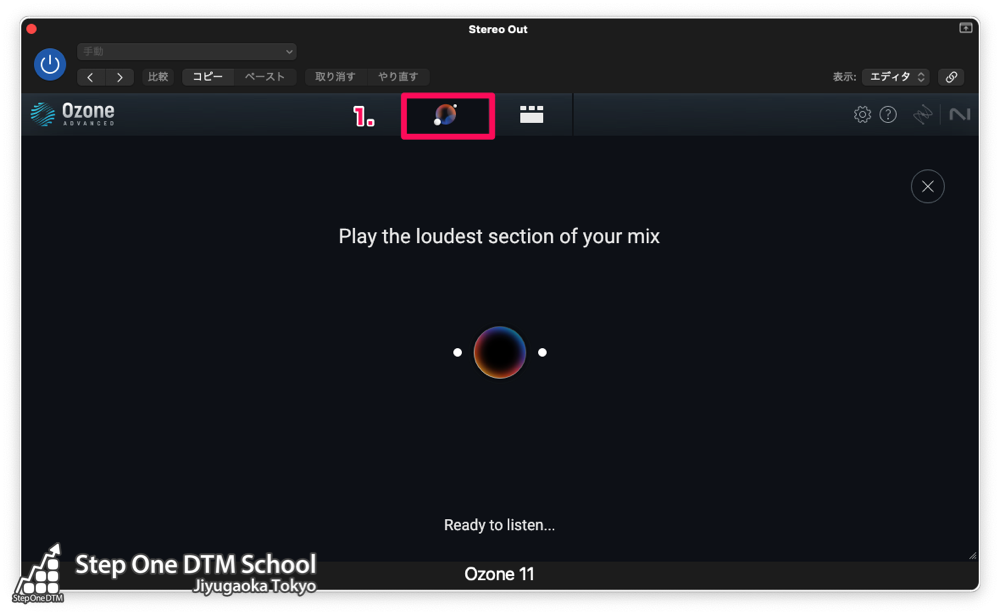
2.Output levelを用途に合わせて選択
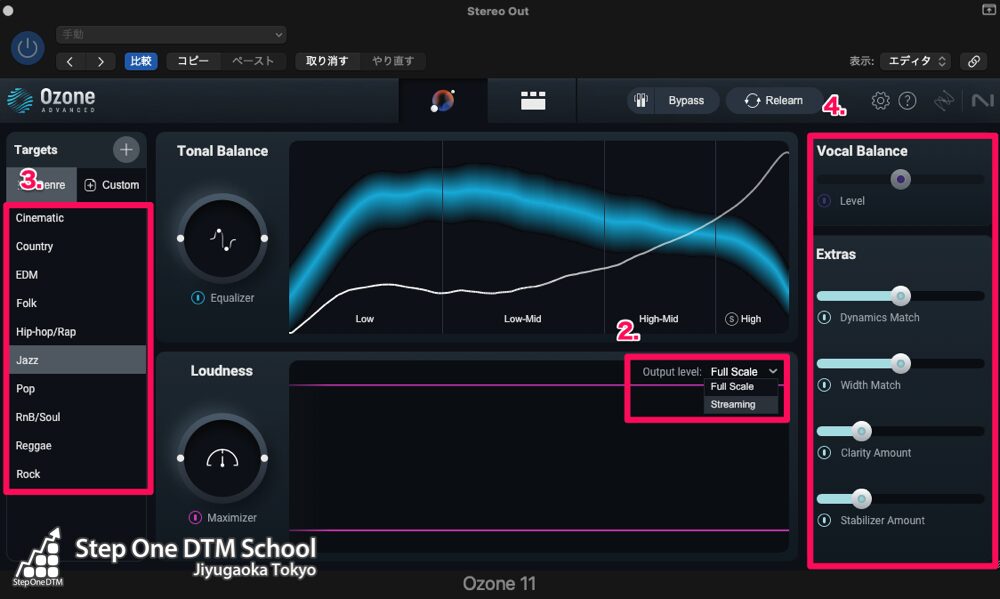
- Full Scale: CDやライブなどで使う音源用
- Streaming: 配信に出す音源用
以下は任意で
- 3. Targetsで好みの音質になるものを選ぶ
- Ozone 11は、10個のジャンルの音質傾向を機械学習しており、ご自身の楽曲がどのジャンルに当てはまるかを判断して提案してきます。しかし、クリエイティブな使い方として、Rockの曲だけとEDMをわざと選択してみるといった使い方も出来ますので、好みで他のジャンルに変えて結果を聞いてみるのは良いと思います。
- 4.Vocal BalanceやExtrasで微調整
- Ozone 11で追加された新機能で、Master Assistant機能で提案された結果から好みで微調整が出来るようになりました。しかし、初心者にとってはどれも難しく感じる可能性がありますので、無理に触らないことをおすすめします。
中級者以上の方向け
Ozone 11の新機能「Clarity」と「Stem Focus」の具体的な使い方
Clarityモジュール
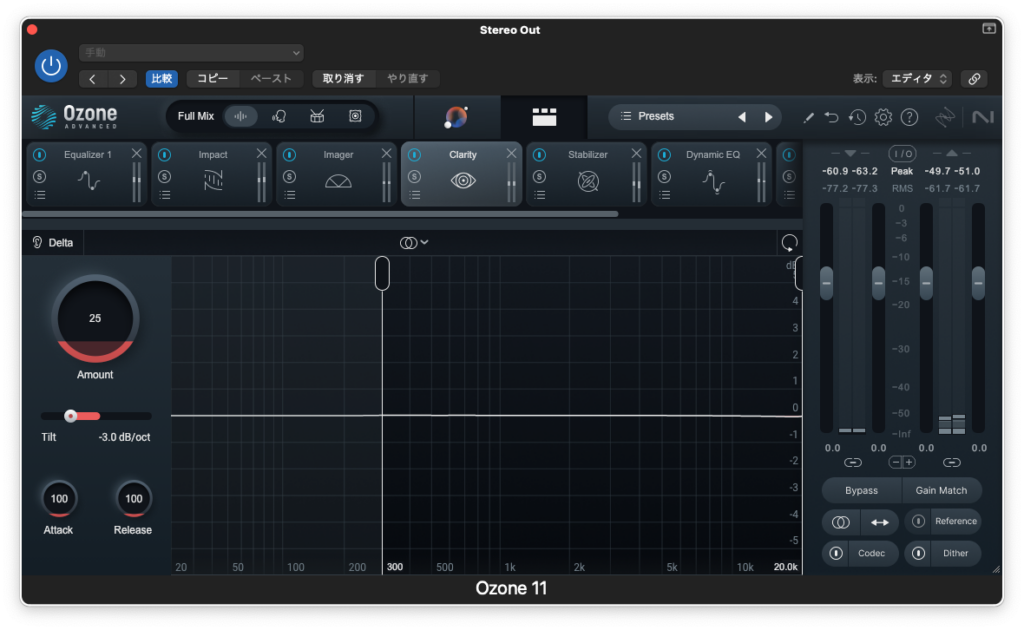
Clarityモジュールは、トラックのスペクトルパワーを適応的に最大化し、ミックスの明瞭度を向上させる新しいエフェクトです。
Clarityモジュールを使用することで、以下のような効果が期待できます:
- スペクトルパワーの最大化
Clarityモジュールは、トラックのスペクトルパワーを適応的に最大化します。これにより、音楽がよりプロフェッショナルで洗練された印象になります。 - 音の明瞭度向上
こもった音や抜けの悪いミックスを改善し、サウンドをクリアにすることができます。全体的な音の透明感が増すため、各楽器やボーカルがより明確に聞こえるようになります。 - 音圧の向上
音の明瞭度を上げながら、同時により大音量で聞こえるようになります。これは、耳障りな歪みを発生させることなく実現されます。 - レゾナンスの制御
300Hz〜20kHzの範囲で、数百バンドに分かれた自動追尾型EQとして機能し、不要なレゾナンスをカットしたり、必要な周波数をエンハンスしたりすることができます。 - 柔軟な調整
Amountつまみで効果の強さを調整したり、Tiltコントロールで明るさや暗さを調整したりすることができます。また、アタックとリリースタイムの調整や、Transient/Sustainモードの使用により、音の立ち上がりや持続部分に個別に効果をかけることも可能です。 - 効率的なワークフロー
高品質な結果を素早く得られるため、マスタリング作業の効率が大幅に向上します。
使い方:
- 300Hz〜20kHzの範囲で処理したい周波数帯域を設定します。
- Amountつまみで効果の強さを調整します。
- Tiltコントロールを使用して、明るさ(右)または暗さ(左)を調整します。
- 右に動かすとより明るく(ホワイトノイズに近づく)
- 左に動かすとより暗く(ブラウンノイズに近づく)
- アタックとリリースタイムを調整して、エフェクトのかかり方を微調整します。
- Transient/Sustainモードを使用して、音の立ち上がりや持続部分に個別に効果をかけられます。
- デルタリスニング機能で、処理前後の差分のみを聴いて効果を確認できます。
Clarityモジュールは、これらの効果を組み合わせることで、プロフェッショナルな音質を簡単に実現できる強力なツールとなっています。ただし、過度な使用は音楽の自然さを損なう可能性があるため、適度な使用が推奨されます。
Stem Focus機能
Stem Focus機能は、ミックス全体からボーカル、ドラム、ベースの各要素を分離し、それぞれに個別にOzoneのエフェクトを適用できる機能です
使い方:
- Ozoneプラグインの上部にある4つのボタン(Full Mix、Vocal、Drums、Bass)から処理したい要素を選択します4。
- 選択した要素に対して、Ozoneの各モジュール(EQ、Dynamics、Exciter等)を適用します。
- 例えば:
- ボーカルの中域をEQで強調
- ドラムのキックをDynamicsで整える
- ベースにLow End Focusを適用4
- デルタリスニング機能を使用して、処理の効果を確認します。
- 各要素の処理を調整しながら、全体のバランスを整えていきます。
これらの機能を使うことで、従来のマスタリングでは難しかった細かな調整が可能になり、より高品質なマスタリングを実現できます。ただし、過度な調整は避け、ミックスの段階で解決すべき問題はそちらで対処することをおすすめします。
まとめ
iZotope Ozone 11は、初心者からプロまで幅広いユーザーに対応する強力なマスタリングツールです。AIを活用したMaster Assistant機能により、わずか2回のクリックでプロ品質のサウンドが得られるため、初心者でも簡単に使用可能です。また、ClarityやStem Focusといった新機能により、ミックスの明瞭度や個別の要素調整も行えます。Ozone 11は、効率的な作業フローと高品質な仕上がりを両立する優れたプラグインです。
セールも定期的に行われていますので、ぜひ本記事が皆様のご参考になれば幸いです。